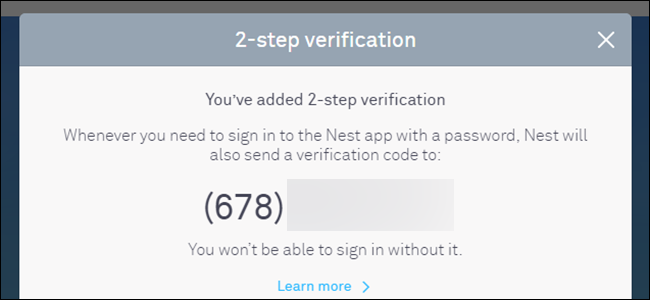टू-फैक्टर ऑथेंटिकेशन (2FA) एक बेहतरीन हैसुरक्षा उपकरण, और हम हमेशा इसकी सलाह देते हैं। अधिकांश ऐप 2FA को चालू करना बहुत आसान बनाते हैं, और स्लैक कोई अपवाद नहीं है। यहां बताया गया है कि इसे कैसे सक्षम किया जाए और अपने आप को सुरक्षित बनाया जाए।
आपको अपने स्लैक में लॉग इन करना होगाकार्यक्षेत्र, इसलिए आगे बढ़ें और ऐसा पहले करें, या तो स्लैक डेस्कटॉप ऐप में या [yourworkspace] .slack.com पर। एक बार जब आप कार्यक्षेत्र के नाम के आगे वाले तीर पर क्लिक करते हैं, और फिर "प्रोफ़ाइल और खाता" पर क्लिक करें।

आपकी खाता जानकारी स्क्रीन के दाईं ओर प्रदर्शित होगी। एलिप्सिस (तीन डॉट्स) पर क्लिक करें और मेनू में "खाता खोलें खोलें" पर क्लिक करें।

यह वह जगह है जहाँ आप अपनी खाता सेटिंग्स चुन सकते हैं, अधिसूचना वरीयताएँ बदल सकते हैं और अपनी प्रोफ़ाइल में संशोधन कर सकते हैं। 2FA सेट करने के लिए, "टू-फैक्टर ऑथेंटिकेशन" विकल्प के बगल में "विस्तार" बटन पर क्लिक करें।
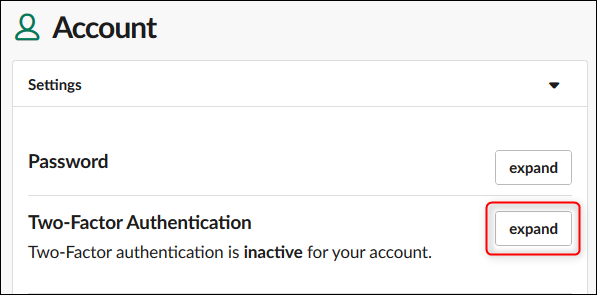
अब "सेट अप टू-फैक्टर ऑथेंटिकेशन" पर क्लिक करें।

अब आपको यह चुनना है कि आप कैसे प्राप्त करना चाहते हैंआपके 2FA कोड हम एक प्रामाणिक ऐप का उपयोग करने की सलाह देते हैं, जो कि हम यहां दिखाने जा रहे हैं, लेकिन आप एसएमएस का उपयोग कर सकते हैं यदि आप इसे 2FA का उपयोग नहीं करना चाहते हैं तो बेहतर है।
खतरे के संकेत के लिए एक शब्द ही काफी है: हमने तीन अलग पर स्लैक 2FA का परीक्षण कियाप्रमाणक ऐप्स: Authy, Google प्रमाणक और Microsoft प्रमाणक। तीनों ने एकल स्लैक उदाहरण के लिए अच्छा काम किया। हालाँकि, जब हमने दूसरा स्लैक उदाहरण जोड़ा, तो Authy और Google प्रमाणक ने इसे दूसरे खाते के रूप में सही रूप से जोड़ा, लेकिन Microsoft प्रमाणक ने पहले स्लैक खाते को ओवरराइड कर दिया और हमें इससे बाहर कर दिया। हम बैकअप कोड का उपयोग करके वापस आ गए, लेकिन यह अभी भी मजेदार नहीं था। इसलिए यदि आपको एक से अधिक स्लैक उदाहरण में 2FA जोड़ने की आवश्यकता है, तो हम Authy या Google प्रमाणक की अनुशंसा करेंगे।

इस प्रक्रिया में पहला कदम अपने स्थापित करना हैप्रामाणिक एप, जो हम आपको पहले ही मान चुके हैं। दूसरे चरण में, आप अपना प्रमाणक ऐप खोलेंगे और एक खाता जोड़ेंगे। अपने फोन के कैमरे को स्लैक द्वारा प्रदर्शित क्यूआर कोड तक रखें, और अपने ऐप में दिए निर्देशों का पालन करें। अंत में, वह कोड दर्ज करें जो आपके प्रमाणक ऐप द्वारा जनरेट किया गया है।

स्लैक बैकअप कोड के एक पैनल को प्रदर्शित करेगायदि आप अपना फ़ोन खोते हैं तो आप अपने खाते का उपयोग कर सकते हैं। इन कोड की एक प्रति कहीं सुरक्षित रखें (कहीं ऐसा न हो कि आपके फोन को एक्सेस करने की आवश्यकता हो, जाहिर है)

अब आपका स्लैक अकाउंट सेट और कॉन्फ़िगर हो गया है2FA के लिए। यदि आपके पास अपने फोन पर स्लैक ऐप है, तो यह आपको एक "मैजिक लिंक" ईमेल करने की पेशकश करेगा, जो आपको 2FA कोड दर्ज किए बिना लॉगिन करने की अनुमति देगा। और यह सब वहाँ है
अधिक 2FA अच्छाई चाहते हैं? Gmail, O365, और Apple ID के लिए हमारी अन्य मार्गदर्शिकाएँ देखें।